Konversi MPA ke MP3 Online dan Offline dalam 4 Langkah Mudah
Format MPA juga dikenal sebagai File Audio MPEG-2, dan Kelompok Ahli Gambar Bergerak mengembangkannya. MPA adalah jenis file lossy yang memberikan suara berkualitas tinggi. Format ini menunjukkan kinerja pengkodean audio yang tinggi pada materi audio yang diperlukan seperti orkestra simfoni, suara manusia, dan suara perkusi. MPA juga dikenal dengan tingkat kompresi yang mengesankan dengan kehilangan kualitas yang minimal. Namun, pengguna cenderung lebih memilih MP3 karena kompatibel dengan lebih banyak pemutar dan perangkat. Dan jika Anda juga ingin mengonversi MPA ke MP3 untuk membuat audio Anda lebih mudah diakses oleh perangkat yang berbeda, ikuti terus artikel ini.
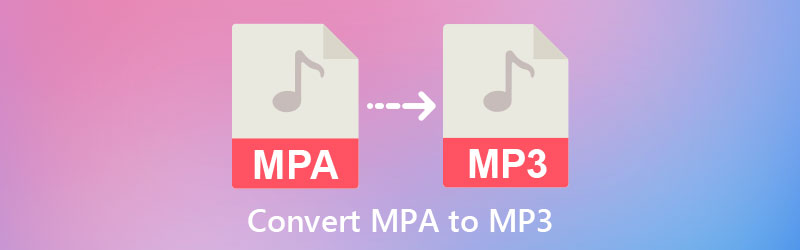

Bagian 1. Cara Mengonversi MPA ke MP3 Online Gratis
1. Konverter Audio Gratis Vidmore Online
Anda juga dapat menggunakan Konverter Audio Gratis Online dari Vidmore untuk membantu Anda mengonversi MPA ke MP3. Ini adalah program online yang dimaksudkan untuk mengonversi trek audio tanpa batasan. Program ini sangat nyaman bagi pengguna yang tidak memiliki cukup ruang di perangkat mereka. Selain itu, ini juga cocok untuk pemula yang tidak terbiasa dengan konverter audio. Free Audio Converter Online mendukung beberapa format audio yang paling dikenal. Dan itu tidak membatasi pengguna dalam hal ukuran file dari file mereka. Dengan itu, mereka dapat mengunggah file berukuran besar.
Selain itu, program ini memberi Anda wewenang untuk mengontrol ukuran file Anda hanya dengan mengontrol bitrate dan pengaturan lainnya. Dan Anda dapat melakukannya tanpa kesulitan.
Jika menurut Anda alat ini akan membantu Anda mengonversi MPA ke MP3, tutorial di bawah ini mungkin bermanfaat bagi Anda.
Langkah 1: Anda perlu mengotorisasi peluncur untuk berjalan di perangkat Anda. Dan untuk melakukan ini, ketuk Tambahkan file untuk dikonversi tombol. Setelah peluncur sudah memiliki akses ke perangkat Anda, Anda dapat melanjutkan dengan menambahkan trek MPA Anda.
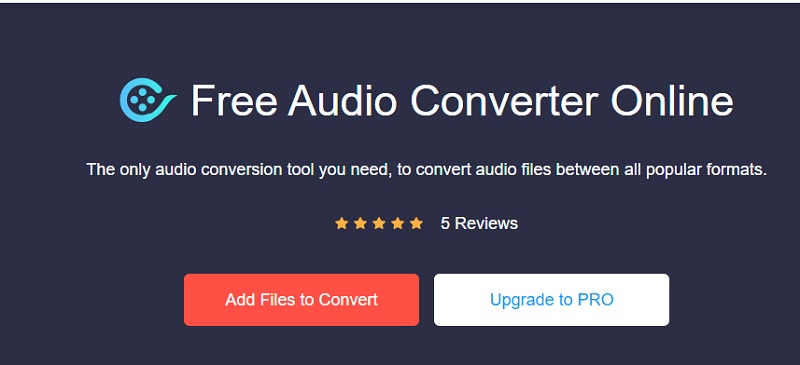
Langkah 2: Setelah trek audio diunggah ke program online, Anda dapat melanjutkan dengan memilih MP3 format di sudut bawah layar.
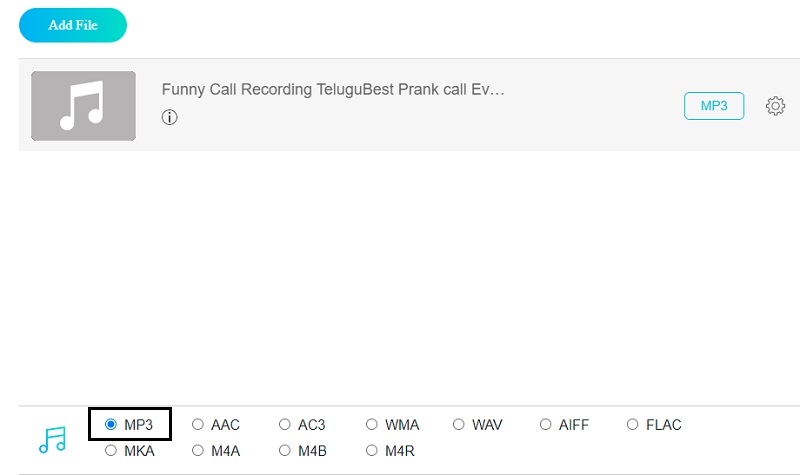
Langkah 3: Anda akan melihat Pengaturan ikon di bagian kanan trek audio. Jika Anda ingin mengontrol bitrate audio, channel, dan sample rate, Anda dapat mengklik ikon tersebut. Setelah Anda selesai memodifikasi file Anda, ketuk tombol baik tombol.
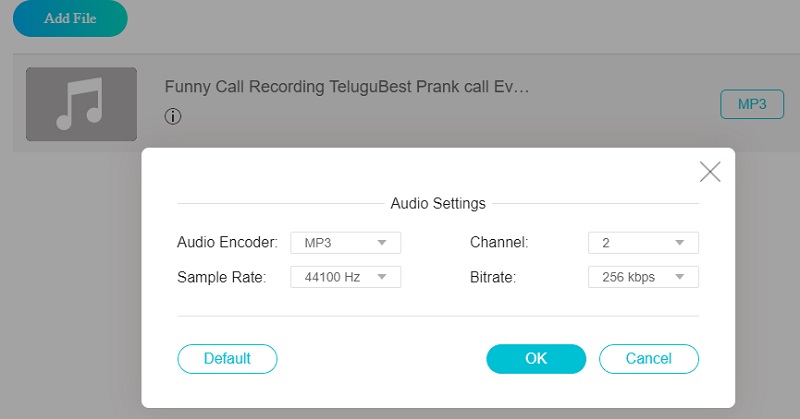
Langkah 4: Terakhir, centang Mengubah tombol dan pilih folder tujuan file Anda. Untuk berhasil menemukan file di folder itu, klik tombol Pilih folder.
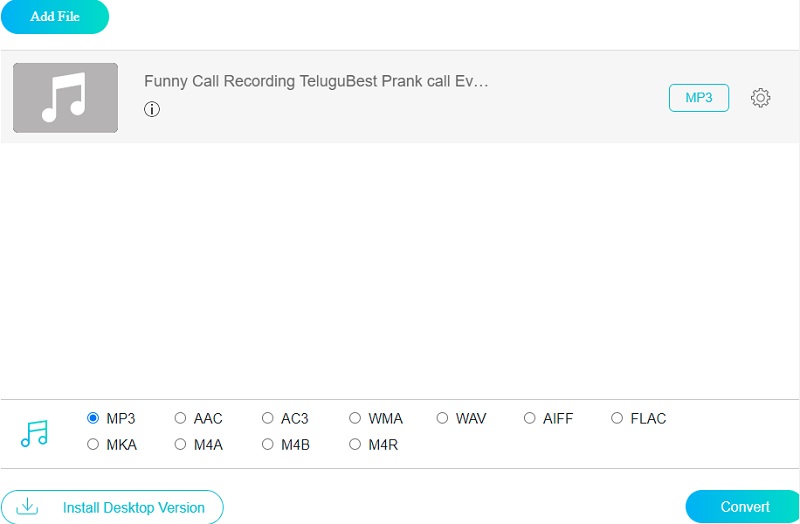
2. CloudConvert
Aplikasi online lain yang mungkin Anda percayai dalam mengonversi MPA ke MP3 adalah CloudConvert. Ini kompatibel dengan sebagian besar format audio dan video, jadi Anda tidak akan kesulitan mengonversinya ke format yang Anda inginkan. CloudConvert juga memungkinkan konversi berkualitas tinggi untuk dicapai.
Oleh karena itu, Anda tidak akan membahayakan trek audio Anda. Akibatnya, kualitas rekaman audio Anda tidak akan terpengaruh. Keterbatasan program ini adalah hanya memungkinkan 25 konversi file setiap hari.
Langkah 1: Kunjungi situs resmi CloudConvert. Seperti yang ditunjukkan pada halaman utama, klik pada Pilih file tombol dan pergi ke tujuan file yang ingin Anda konversi.
Langkah 2: Anda mungkin menemukan MP3 dengan memilihnya dari menu tarik-turun di sisi kanan layar. Setelah MP3 ditemukan, Anda dapat menyimpannya dalam format apa pun yang tersedia.
Langkah 3: Setelah itu, Anda dapat memulai prosedur konversi. Klik pada Mengubah tombol dan tunggu prosedur konversi selesai di komputer Anda.
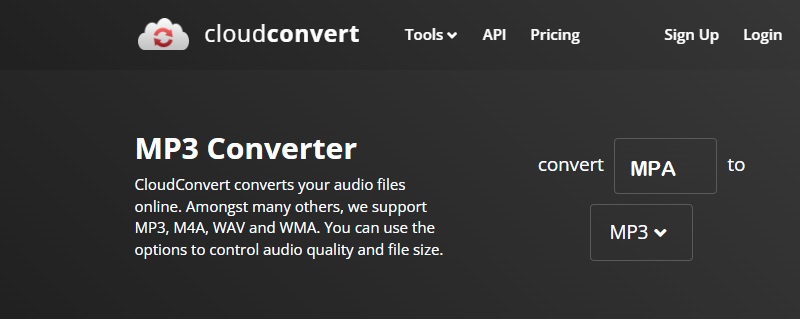
Bagian 2. Bagaimana Mengkonversi MPA ke MP3 di Desktop
Tergantung pada kebutuhan Anda, Anda dapat memilih untuk menggunakan Pengonversi Video Vidmore jika Anda ingin menginstal konverter perangkat lunak pada perangkat Anda. Program ini tersedia untuk perangkat yang menjalankan berbagai sistem operasi, termasuk perangkat Windows dan Mac. Selain itu, dapat berfungsi tanpa memerlukan koneksi internet.
Program ini juga dapat mengonversi file musik dan video tanpa batasan apa pun. Vidmore Video Converter kompatibel dengan berbagai jenis file, dari yang paling awal hingga yang terbaru. Ini adalah salah satu keuntungannya, karena pelanggan dapat mengandalkan program ini terlepas dari jenis file tempat data mereka disimpan. Aplikasi ini juga memiliki kemampuan untuk melakukan konversi batch. Ini pada dasarnya menyiratkan bahwa Anda dapat mengonversi musik atau video sebanyak yang Anda inginkan secara bersamaan.
Anda tidak akan diminta untuk mengonversi file Anda karena hal itu tidak akan efisien. Kapasitasnya untuk meningkatkan resolusi audio atau video Anda adalah yang membuatnya lebih ramah pengguna bagi kebanyakan orang. Berikut adalah tutorial yang telah disisihkan hanya untuk Anda.
Langkah 1: Apa yang Anda harus berkonsentrasi pada adalah prosedur instalasi yang tepat. Untuk melakukannya, buka halaman beranda perangkat lunak dan klik tombol Download Gratis pilihan. Izinkan peluncur untuk beroperasi di perangkat Anda setelah itu. Setelah proses instalasi selesai, Anda dapat mengunggah file Anda.
Langkah 2: Langkah selanjutnya adalah mencentang Tambahkan File tombol di sisi kiri layar dan pilih file MPA dari folder Anda di hard drive komputer Anda. Atau, Anda dapat mengklik Plus tombol di tengah.
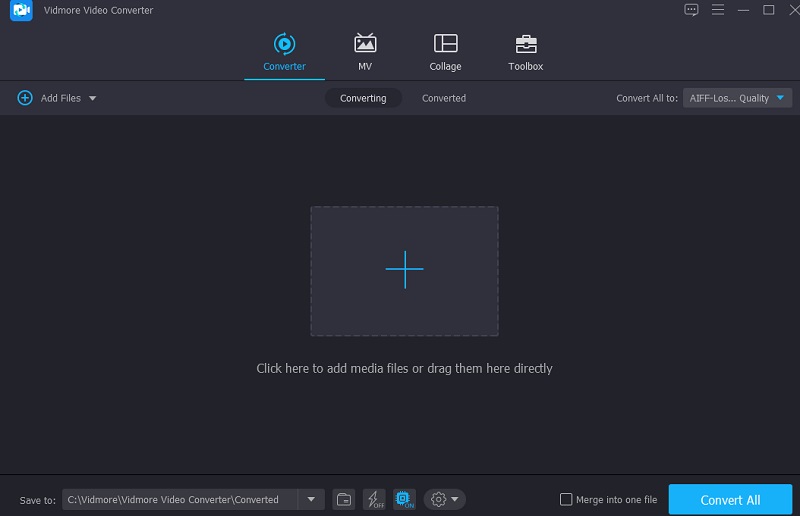
Langkah 3: Setelah menambahkan file MPA ke bilah tugas Windows, Anda dapat mulai mengonversinya ke format yang berbeda. Untuk mencapai ini, pilih Profil tab dari menu tarik-turun di sisi kanan gambar mini audio. Kemudian, di bawah Audio tab, temukan MP3 mengajukan. Setelah Anda menemukan format yang Anda inginkan, sentuh format tersebut.
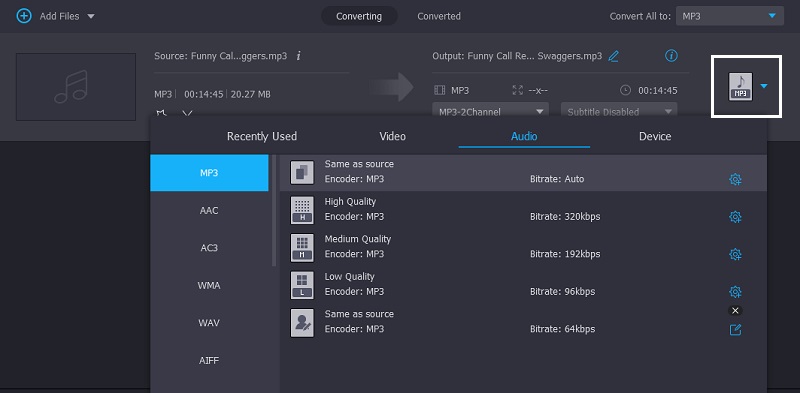
Jika Anda ingin menyesuaikan ukuran dan kualitas file, Anda dapat melakukannya dengan memilih Pengaturan ikon di kanan atas format. Setelah Anda selesai menyesuaikan ukuran file, Anda dapat pergi ke Membuat baru tombol yang terletak di bawah.
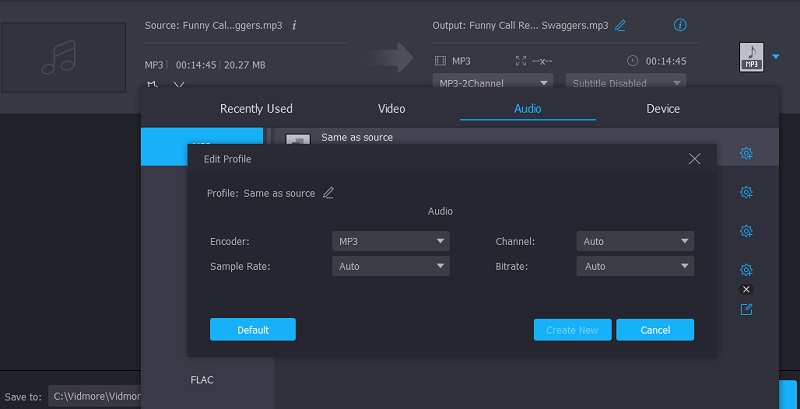
Langkah 4: Setelah membuat semua perubahan yang diperlukan pada file Anda, Anda dapat mengetuk tombol Konversi Semua di bagian bawah jendela untuk menyelesaikan proses. Dan kemudian duduk dan tunggu file Anda dikonversi dengan benar.
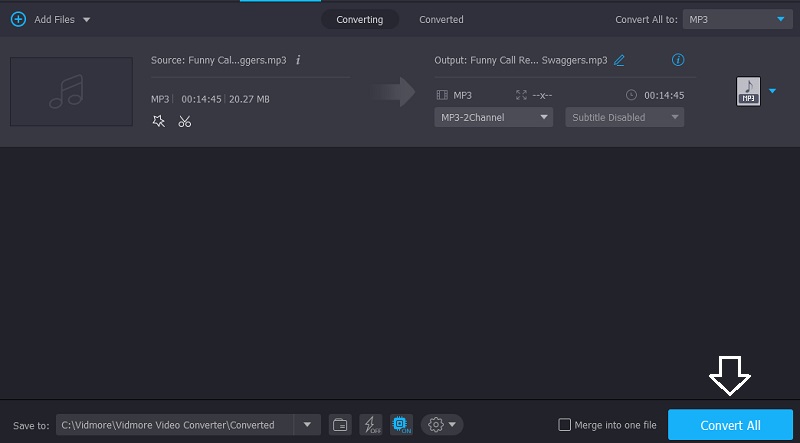
Bagian 3. FAQ Tentang Konversi MPA ke MP3
Seberapa baik MPA?
Dalam hal kualitas video, MPA mengungguli MPEG4. Format ini memiliki bitrate 5 sampai 8 Mbits/sec. Dibandingkan dengan file MPEG4, dibutuhkan bandwidth yang lebih besar untuk dikirim.
Apa kekurangan format MP3?
Ini mendorong pembajakan virtual dan aktual, sehingga merugikan hak kekayaan intelektual. Karena format MP3 tidak mengizinkan penyandian atau enkripsi undang-undang hak cipta, cukup mudah untuk membeli lagu, buku audio, atau item serupa lainnya dalam format MP3.
Apa saja fitur file MP3?
Karakteristik utama dari file MP3 adalah kompresi, yang memungkinkan mereka untuk menghemat ruang penyimpanan penting sekaligus menjaga kualitas suara yang hampir sempurna dibandingkan dengan sumber suara.
Kesimpulan
Setelah mengetahui Konverter MPA ke MP3 online dan offline, Anda tidak akan lagi kesulitan mengonversi file Anda. Kemudian, yang Anda butuhkan hanyalah memutuskan program mana yang lebih efisien untuk Anda.


